19/08/2014, 12:45 PM
Jest to poradnik jak przyciemnić lub rozjaśnić model w programie zmodeler.
Co nam będzie potrzebne:
Program zmodeler
Model pojazdu
Jeśli mamy już powyższe to możemy brać się do pracy.
1. Odpalamy model w programie zmodeler (tego nie będę opisywał bo są o tym poradniki na forum) i wyciągamy z drzewka części na których będziemy działać.
U mnie będzie to karoseria.
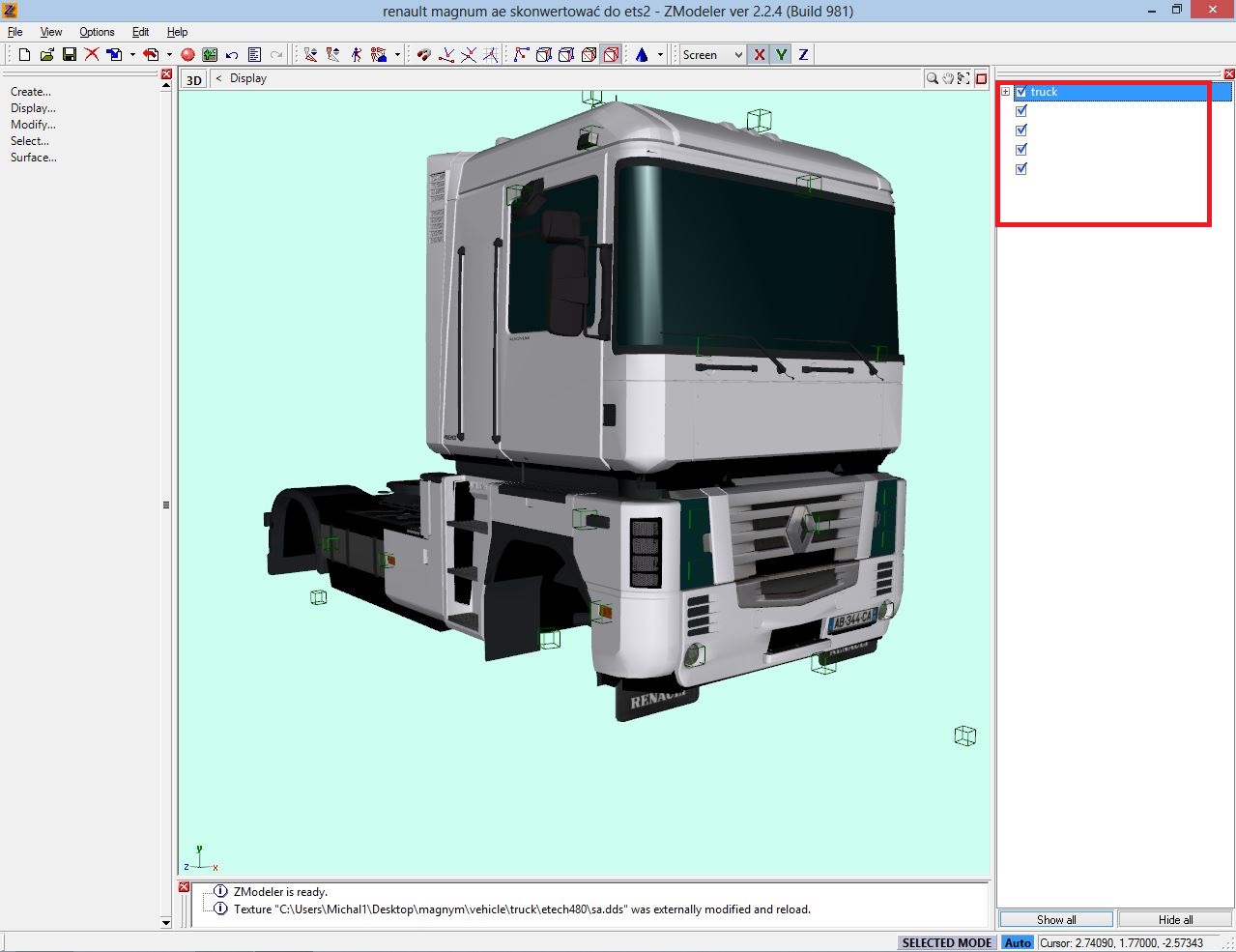
2. Zaznaczamy elementy do przyciemnienia (lpm i zaznaczamy model).
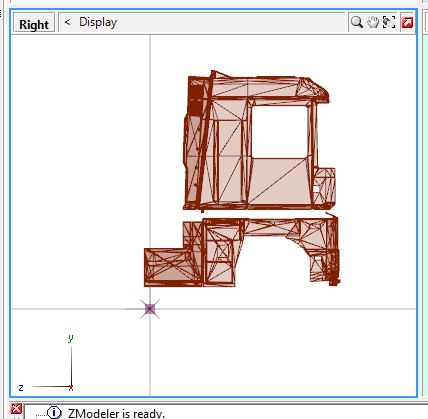
3. Teraz wybieramy zaznaczenie na Vertexy i klikamy na zaznaczony model.
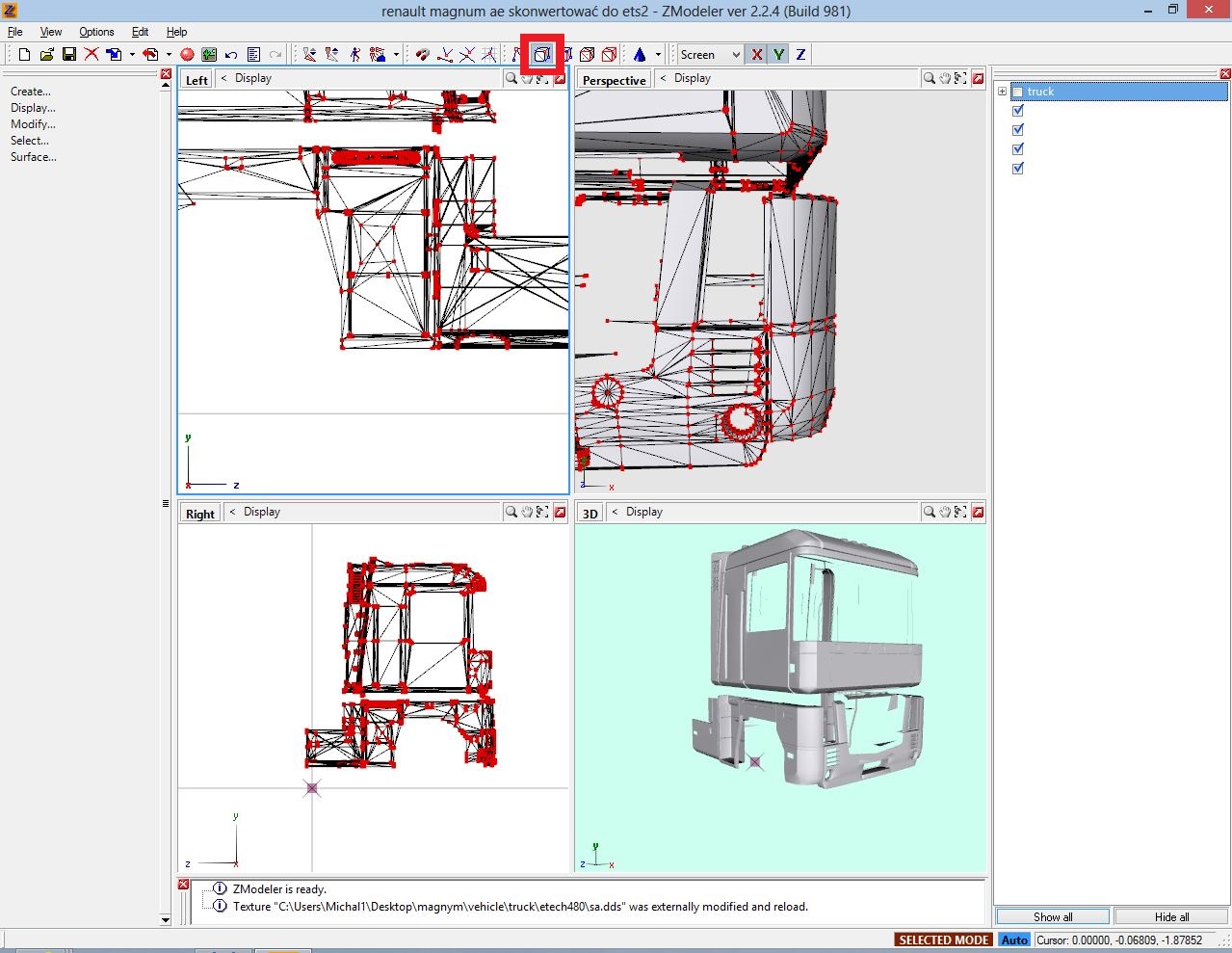
Jak widać model na się zaznaczył.
4. Teraz z lewej strony wybieramy:
Surface...
Paint...
Color
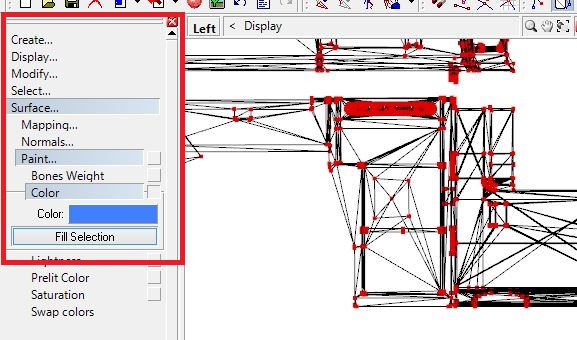
5. Klikamy w niebieski prostokąt i w okienku które się pojawi dobieramy kolor przyciemnienie lub rozjaśnienia.
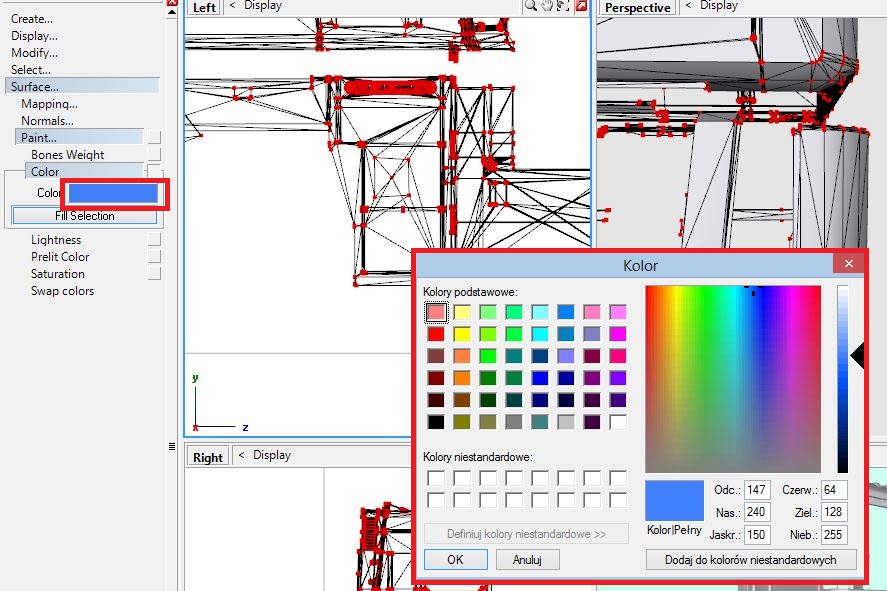
Tu jak wskazówkę mogę powiedzieć, że najlepiej dobierać odcienie szarego.
Po dobraniu kolorku ten prostokącik zmieni kolor.
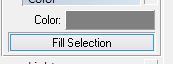
6. Teraz ponownie zaznaczamy model (lpm i przeciągamy kursor po modelu)
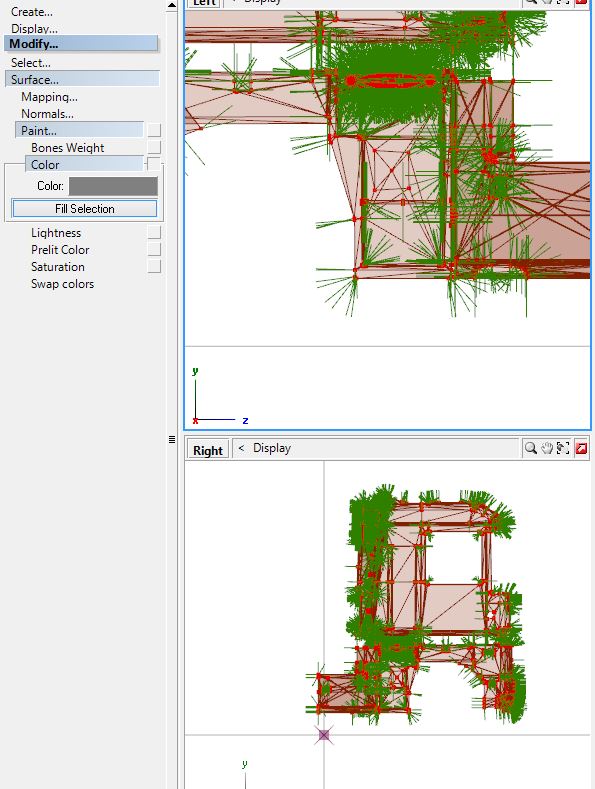
7. Ostatni krok to kliknięcie Fill Selection (zatwierdzenie przyciemnienia).
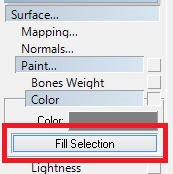
Jak widać model został przyciemniony i teraz tylko z powrotem do drzewka i export do gry.

Kilka wskazówek:
Przy rozjaśnianiu postępuję się tak samo tylko wybiera kolor biały.
Przyciemnić lub rozjaśnić można też fragment modelu i w tym celu nie zaznacza się całego a tylko wybrany fragment.
Autor poradnika: Michal_Z_gno
Zakaz rozpowszechniania w całości bądź części
Co nam będzie potrzebne:
Program zmodeler
Model pojazdu
Jeśli mamy już powyższe to możemy brać się do pracy.
1. Odpalamy model w programie zmodeler (tego nie będę opisywał bo są o tym poradniki na forum) i wyciągamy z drzewka części na których będziemy działać.
U mnie będzie to karoseria.
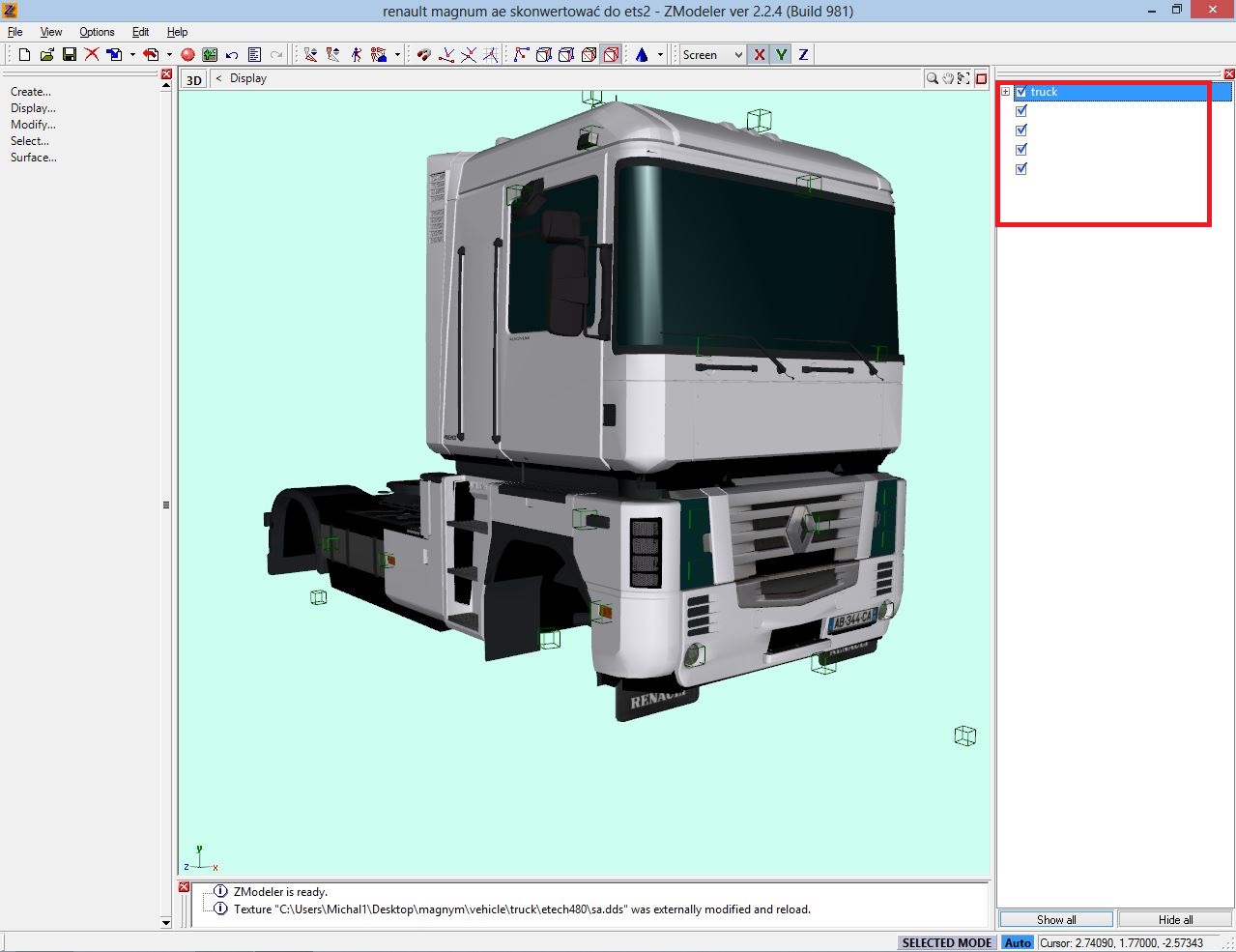
2. Zaznaczamy elementy do przyciemnienia (lpm i zaznaczamy model).
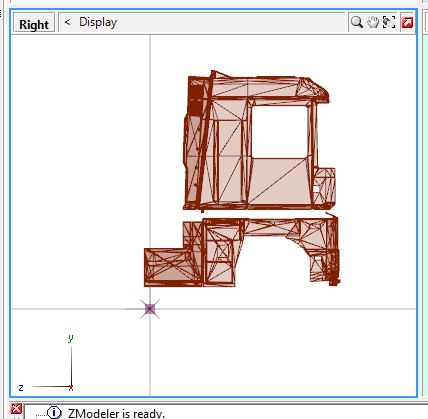
3. Teraz wybieramy zaznaczenie na Vertexy i klikamy na zaznaczony model.
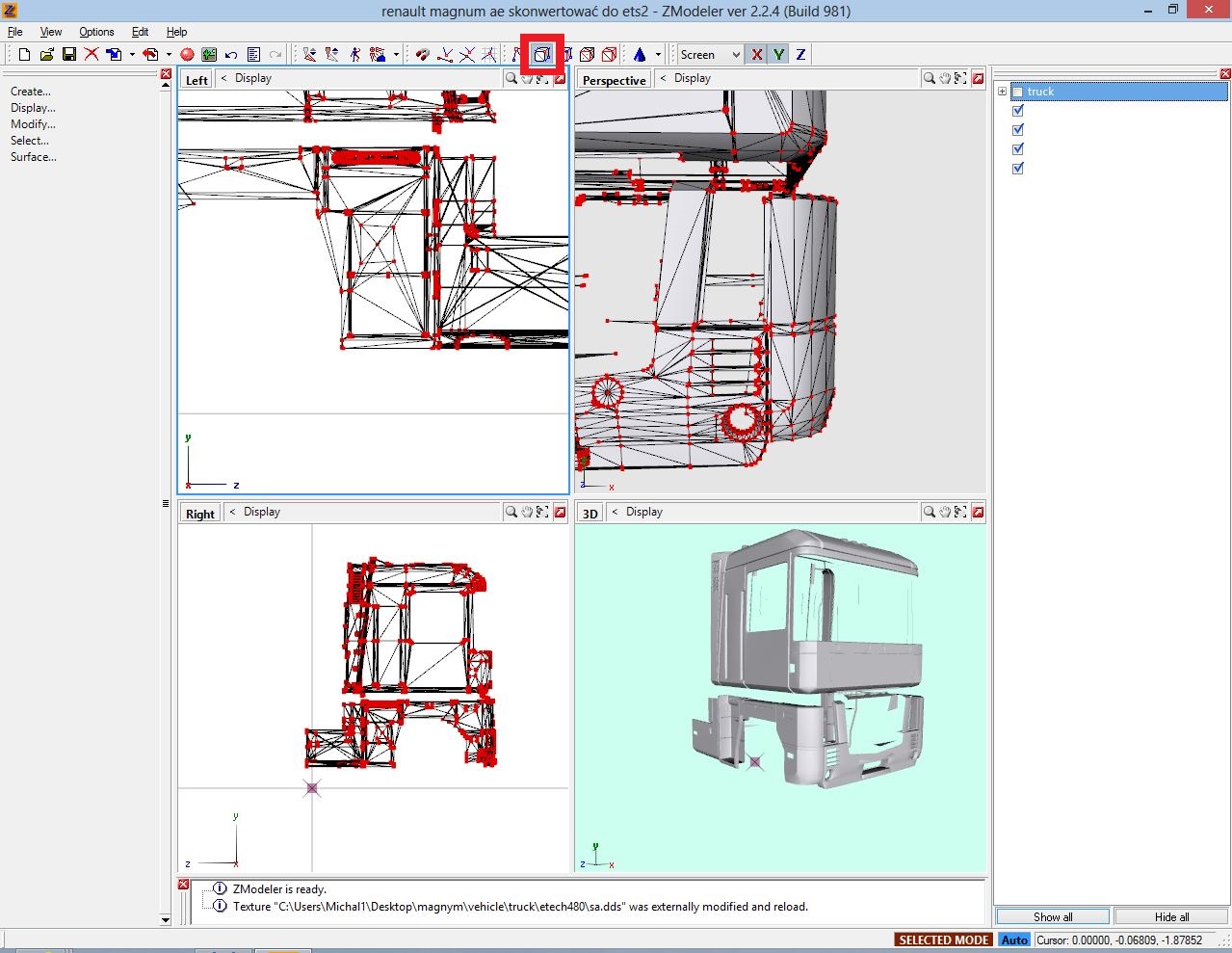
Jak widać model na się zaznaczył.
4. Teraz z lewej strony wybieramy:
Surface...
Paint...
Color
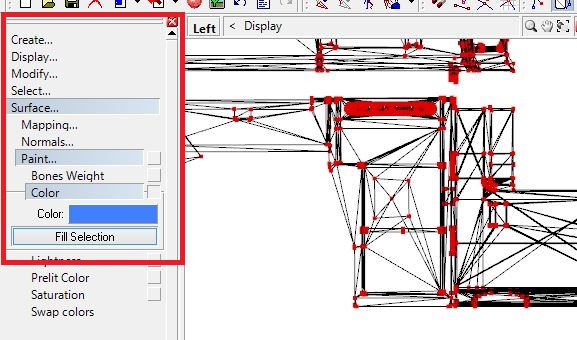
5. Klikamy w niebieski prostokąt i w okienku które się pojawi dobieramy kolor przyciemnienie lub rozjaśnienia.
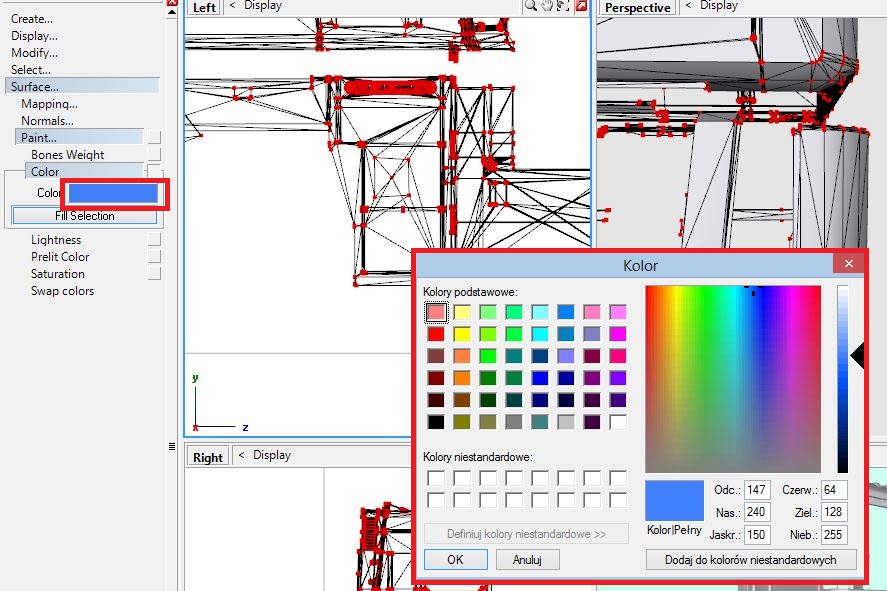
Tu jak wskazówkę mogę powiedzieć, że najlepiej dobierać odcienie szarego.
Po dobraniu kolorku ten prostokącik zmieni kolor.
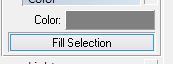
6. Teraz ponownie zaznaczamy model (lpm i przeciągamy kursor po modelu)
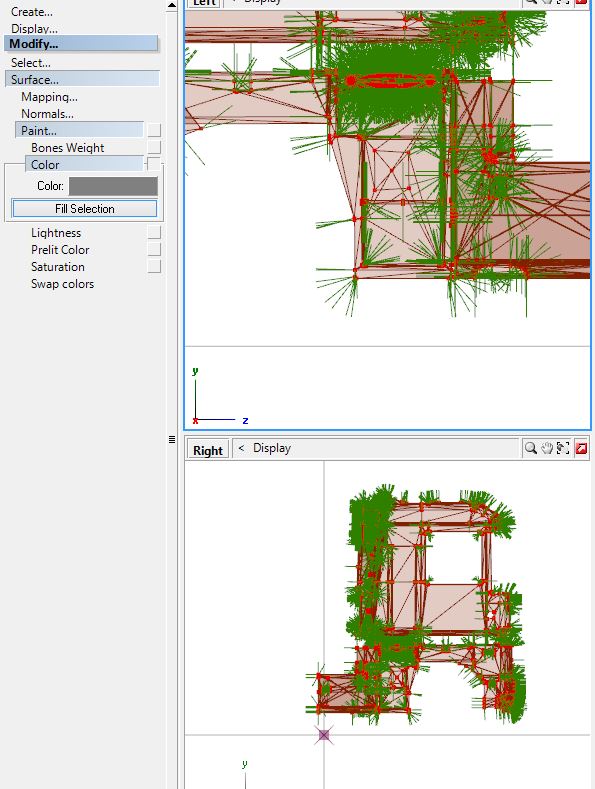
7. Ostatni krok to kliknięcie Fill Selection (zatwierdzenie przyciemnienia).
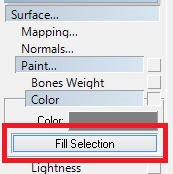
Jak widać model został przyciemniony i teraz tylko z powrotem do drzewka i export do gry.

Kilka wskazówek:
Przy rozjaśnianiu postępuję się tak samo tylko wybiera kolor biały.
Przyciemnić lub rozjaśnić można też fragment modelu i w tym celu nie zaznacza się całego a tylko wybrany fragment.
Autor poradnika: Michal_Z_gno
Zakaz rozpowszechniania w całości bądź części

 Wasza Twórczość
Wasza Twórczość